MongoDB es una solución de base de datos NoSQL de código abierto que también está disponible en una edición paga para empresas. Está implementado en el lenguaje de programación C++ y está disponible para los sistemas operativos Windows, Mac OS X y Linux. Se admiten los sistemas de 32 y 64 bits.
También es una de las mejores soluciones de código abierto diseñada para alto rendimiento, grandes cantidades de datos, alta flexibilidad y fácil escalabilidad.
Aquí aprendemos el comando para instalar MongoDB en Rocky Linux, incluido otro sistema operativo similar. Los pasos dados aquí son aplicables para-
- Rocky Linux 8
- AlmaLinux 8
- RHEL / CentOS 8/7
Nota – Si ha iniciado sesión en el servidor o escritorio con el usuario raíz, entonces no necesita usar sudo con cada comando dado a continuación.
Añadir repositorio MongoDB en Rocky Linux 8
En lugar de agregar el enlace del repositorio y la clave GPG de MongoDB en el archivo de repositorio oficial predeterminado del sistema, creemos uno separado.
sudo nano /etc/yum.repos.d/mongodb-org-4.4.repo
Ahora, copie las líneas a continuación que incluyen los detalles necesarios para agregar MongoDB en Rocky y otros Linux basados en RedHat similares, como CentOS y AlmaLinux.
[mongodb-org-4.4] name=MongoDB Repository baseurl=https://repo.mongodb.org/yum/redhat/$releasever/mongodb-org/4.4/x86_64/ gpgcheck=1 enabled=1 gpgkey=https://www.mongodb.org/static/pgp/server-4.4.asc
Para guardar el archivo presione Ctrl+X , escriba Y, y luego presiona Entrar clave.
Ejecutar actualización del sistema
Para reconstruir el caché del repositorio del sistema, simplemente ejecute el comando de actualización Yum o DNF-
sudo dnf update
Instalar MongoDB en Rocky o AlmaLinux
Todo está hecho, hemos agregado con éxito el repositorio oficial MongoDB y eso es lo único que necesitamos para instalar esta solución de base de datos NoSQL en nuestro Linux basado en RHEL. Ahora, ejecute el comando de instalación para buscar el paquete e instalarlo en el sistema.
sudo dnf install mongodb-org
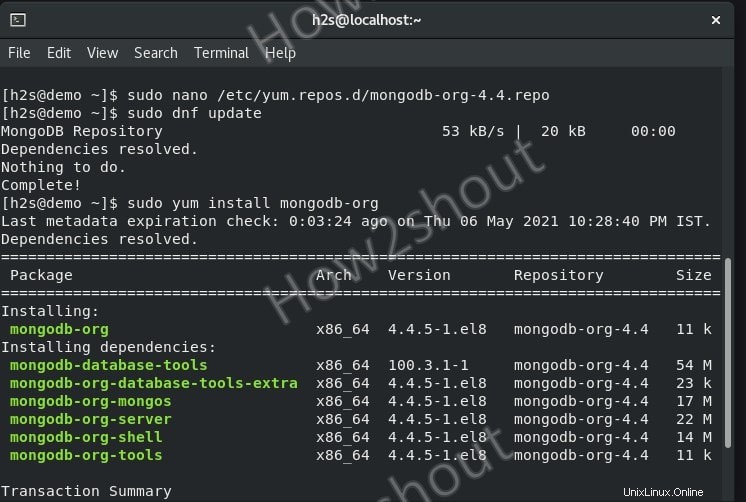
Habilitar e iniciar el servicio
Para asegurarse de que el servicio de la base de datos MongoDB se inicie automáticamente con el arranque del sistema, habilite su servicio y también inicie el mismo.
sudo systemctl start mongod sudo systemctl enable mongod
Nota:si recibe este error:
Failed to start mongod.service: Unit mongod.service not found.
Luego, recarga el demonio.
sudo systemctl daemon-reload
Para verificar el estado podemos usar-
sudo systemctl status mongod
Para salir- ctrl+c .
MongoDB seguro
De forma predeterminada, después de la instalación, no hay seguridad, es decir, la base de datos no le pedirá que ingrese ninguna contraseña para conectarse. Sin autenticación, cualquiera que tenga acceso al servidor puede crear, editar o eliminar bases de datos. Sin embargo, podemos cambiar eso y establecer el nombre de usuario y la contraseña.
Conéctese a MongoDB, escribiendo-
mongo
En el siguiente bloque de código Reemplazar – miUsuario con el usuario de su sistema que desea usar y cópielo y péguelo en mongo CLI y presione Enter llave. Para agregar al usuario como administrador, le pedirá la contraseña de usuario.
use admin
db.createUser(
{
user: "myUser",
pwd: passwordPrompt(), // or cleartext password
roles: [ { role: "userAdminAnyDatabase", db: "admin" }, "readWriteAnyDatabase" ]
}
)
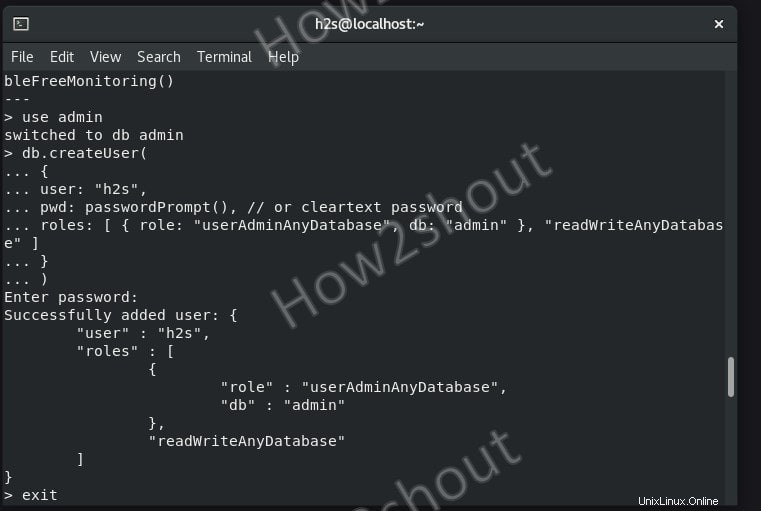
Edite la configuración de MongoDB, archive y habilite la Autenticación en él.
sudo nano /etc/mongod.conf
Allí encuentra la #seguridad: texto y elimine el # dado delante de él. Y agregue la autenticación texto después de eso, debería tener este aspecto
security: authorization: enabled
Guardar y salir el archivo.
Recargar servicio MongoDB
sudo systemctl restart mongod
Ahora, para conectarse, los clientes deben autenticarse primero.
Para conectar MongoDB como o cualquier otro usuario, puede usar la siguiente sintaxis:
mongo --port 27017 --authenticationDatabase "admin" -u "your-user" -p
Para saber más sobre su seguridad consulta la documentación oficial.
Otras guías-
- Instalar KDE Plasma Desktop en Rocky Linux 8
- Cómo crear una unidad USB de arranque Rocky Linux 8
- Cómo instalar y configurar el servidor VNC en CentOS 8